在excel表格中批量添加后缀的两种方法?一起来探究 。
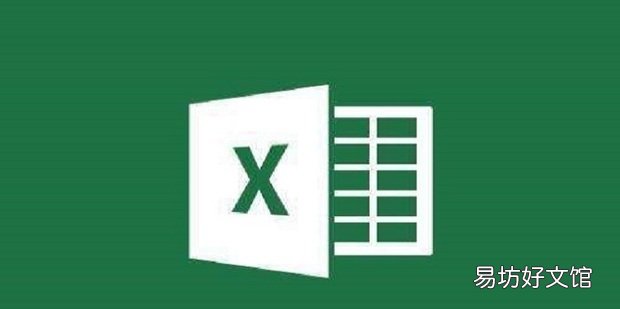
文章插图
在excel表格中批量添加后缀的两种方法【在excel表格中批量添加后缀的两种方法】1、打开需要编辑的表格 。
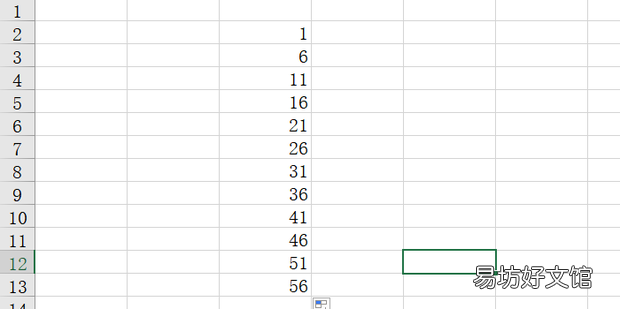
文章插图
2、框选所有数据 。
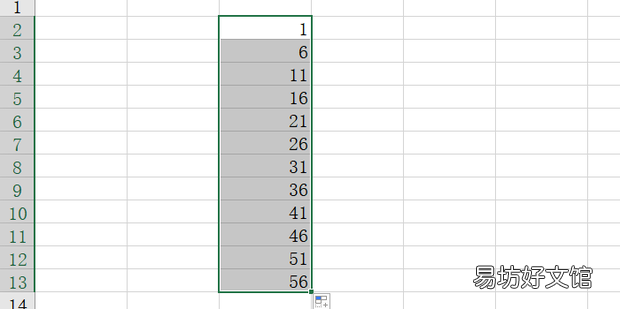
文章插图
3、鼠标右键点击设置单元格格式 。

文章插图
4、点击选择自定义 。
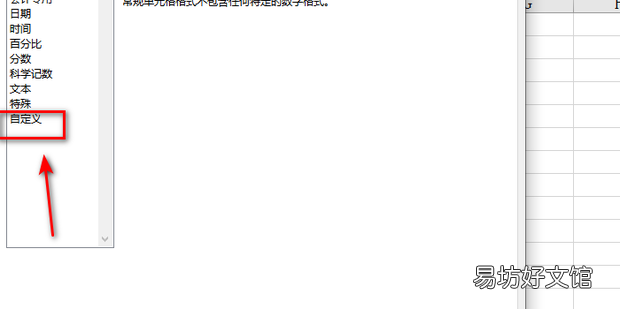
文章插图
5、在类型后面添加亿元 。

文章插图
6、点击右下角的确定 。
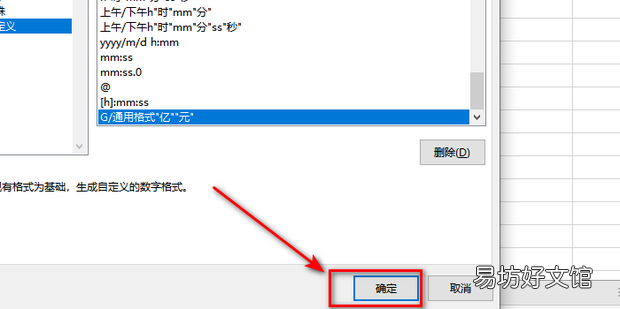
文章插图
7、后缀添加成功 。
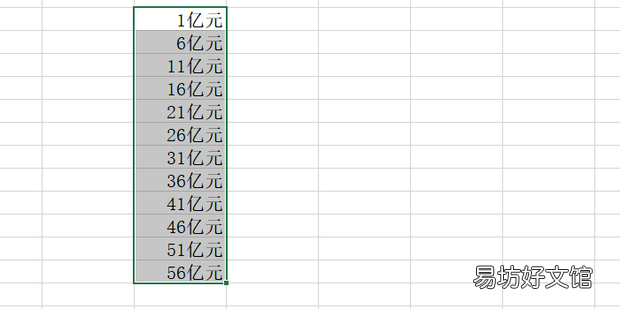
文章插图
推荐阅读
- 绿洲在哪取消收藏作品-绿洲取消收藏作品教程
- 收悉用在什么场合
- 日语敬语动词可以用在父母身上吗
- 蚂蚁在土里干什么
- 米游社在哪修改个人头像-米游社修改个人头像方法介绍
- dnf卢克在哪
- 在word里如何设置可以打勾√的方框
- 安居客在哪关闭推荐内容通知-安居客关闭推荐内容通知方法介绍
- 茂名高铁站的地理位置在哪里
- Excel如何插入视频



